供应商端协同订单操作流程
1、供应商登陆账号后,在销售订单中出现待确认订单,点击“确认”按钮进入订单详情。如图

2、订单确认无误之后 点击“确认”订单按钮
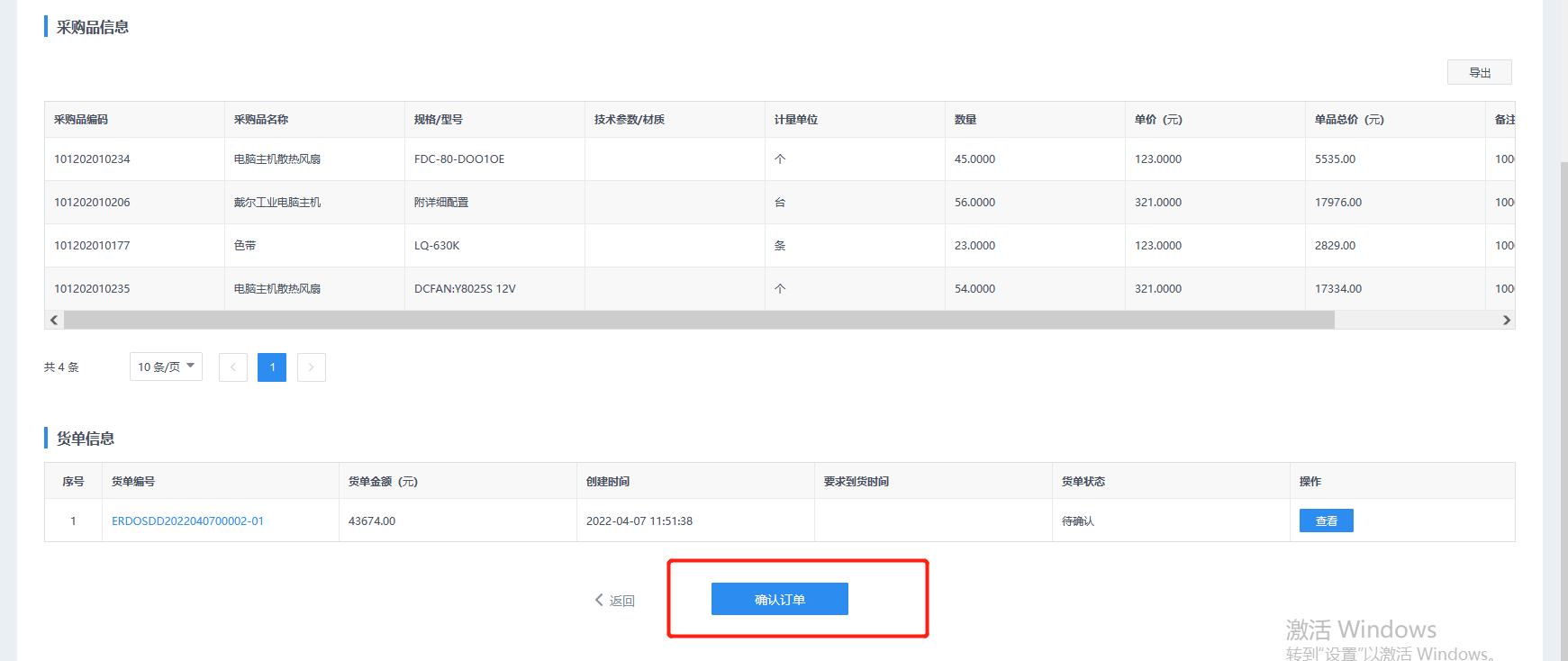
3、订单确认之后进行备货或拆分货单,下图以拆分货单为例进行展示,点击“拆分货单”按钮

4、点击“选择采购品”按钮,选择将要拆分的采购品点击“提交”按钮,然后修改拆分数量,勾选之后点击“保存”按钮
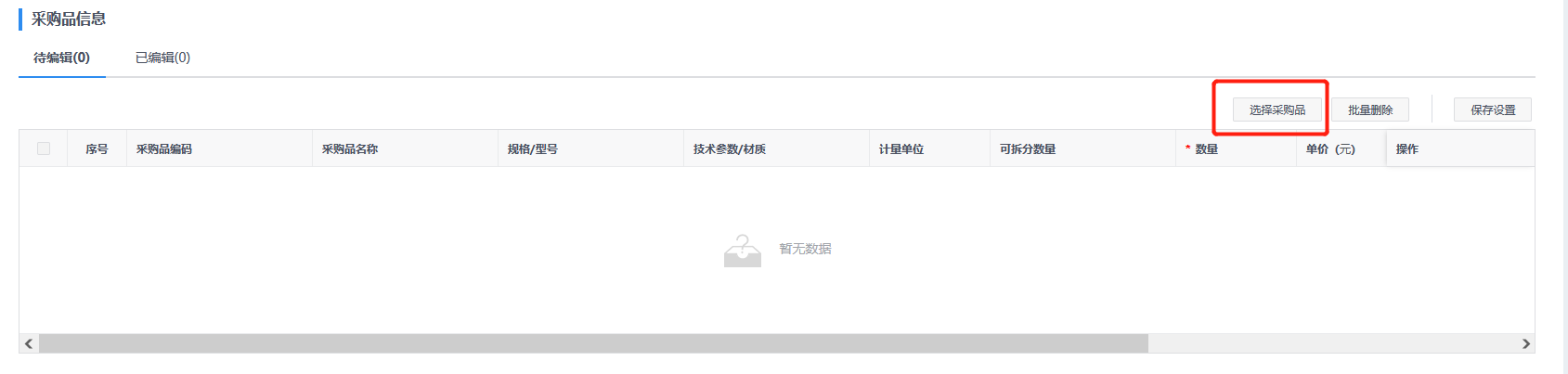
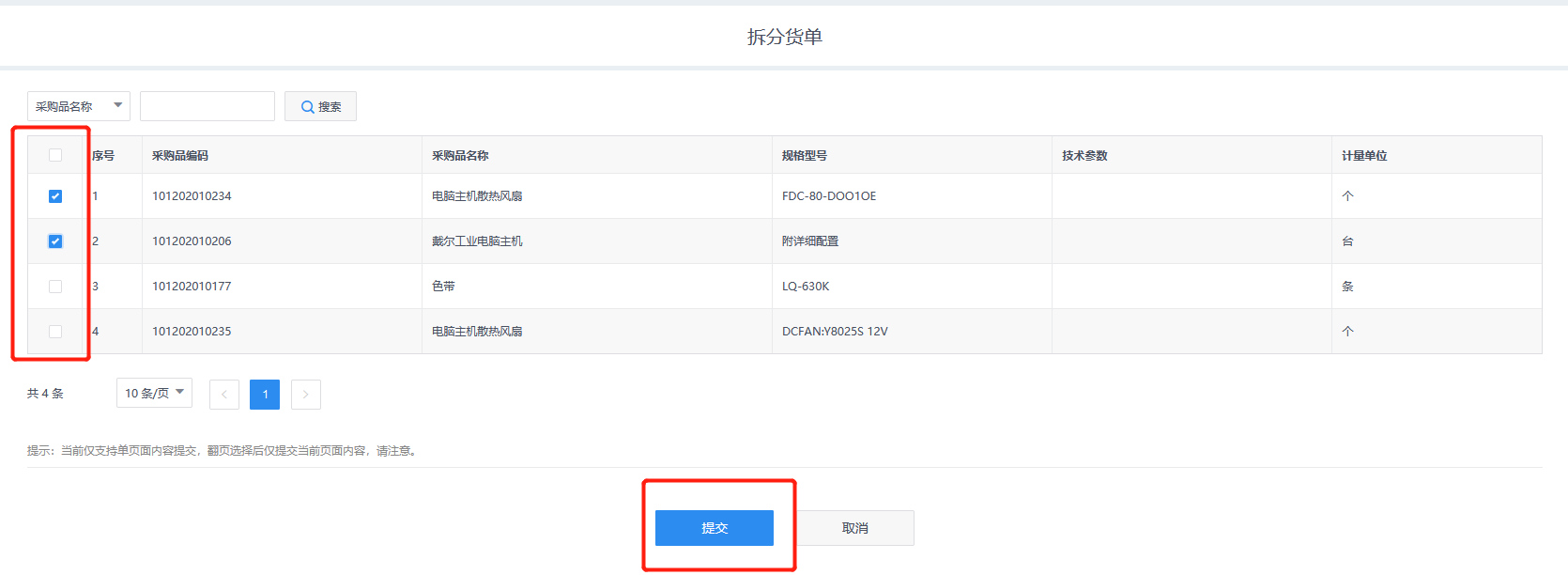

5、点击“备货”按钮进入备货状态,点击备货之后完善备货信息点击“确认”,然后点击“发货”按钮,完善发货信息,点击“确认”,最后点击“打印收货码”,将收货码与货物同交于采购商。

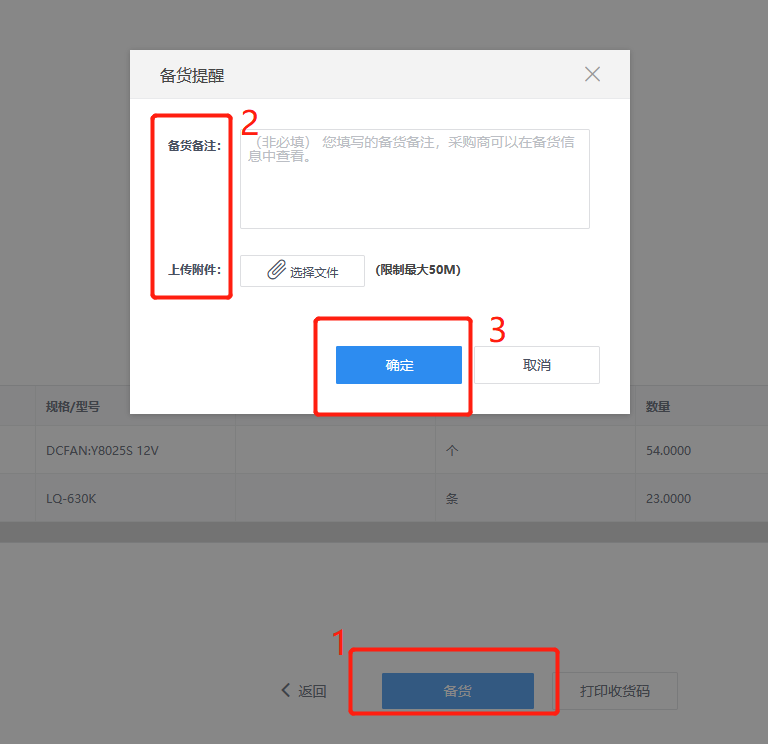
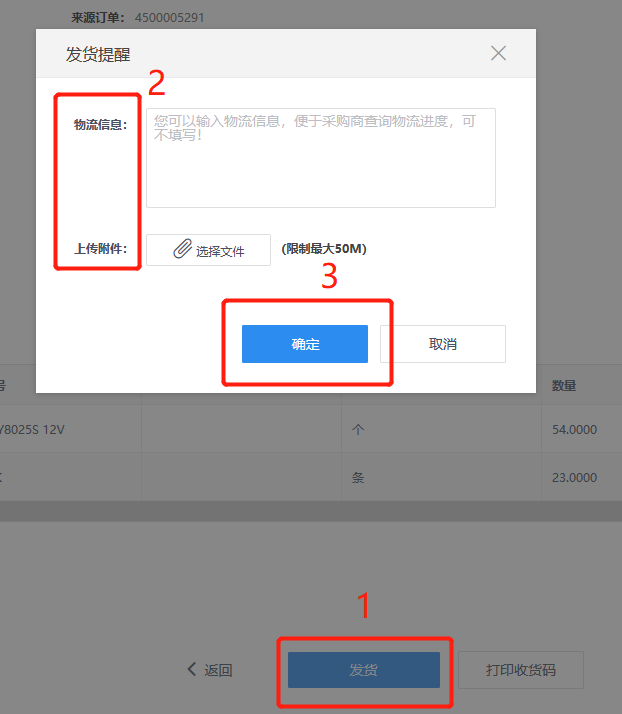
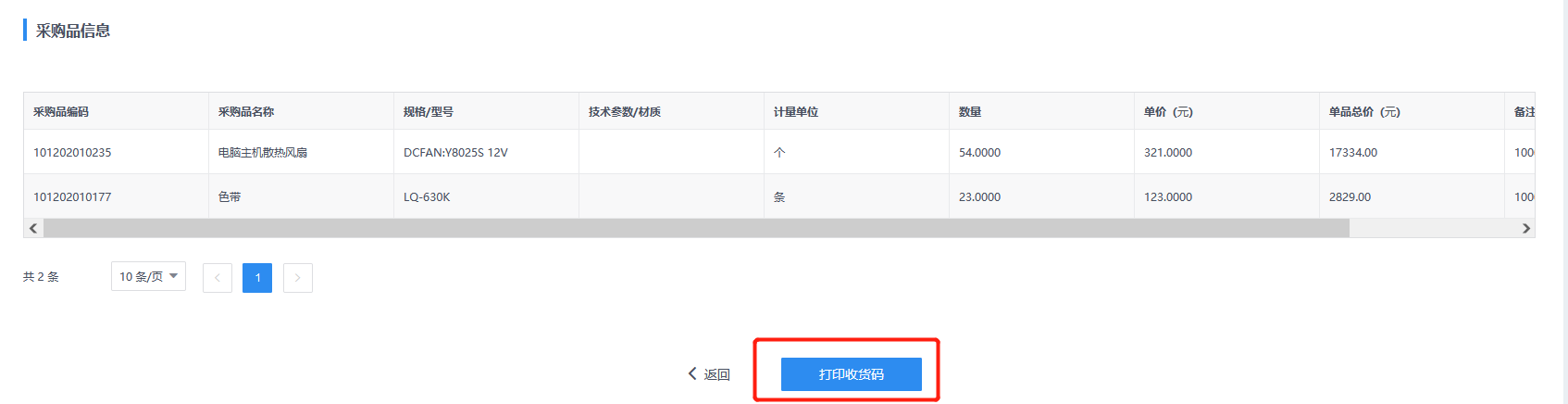
电冶采购中心管理部
2022年4月11日
